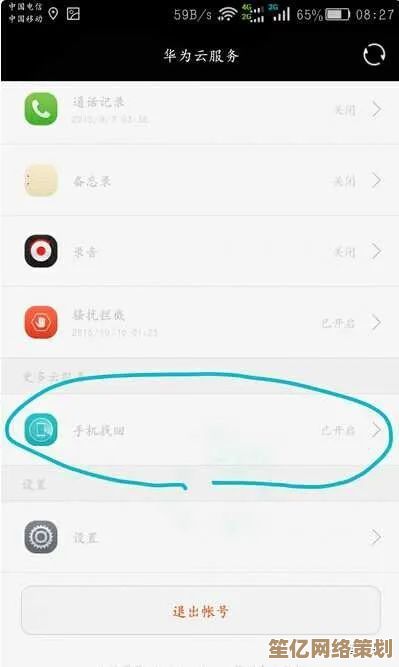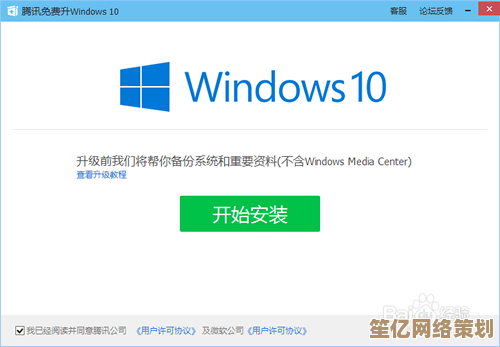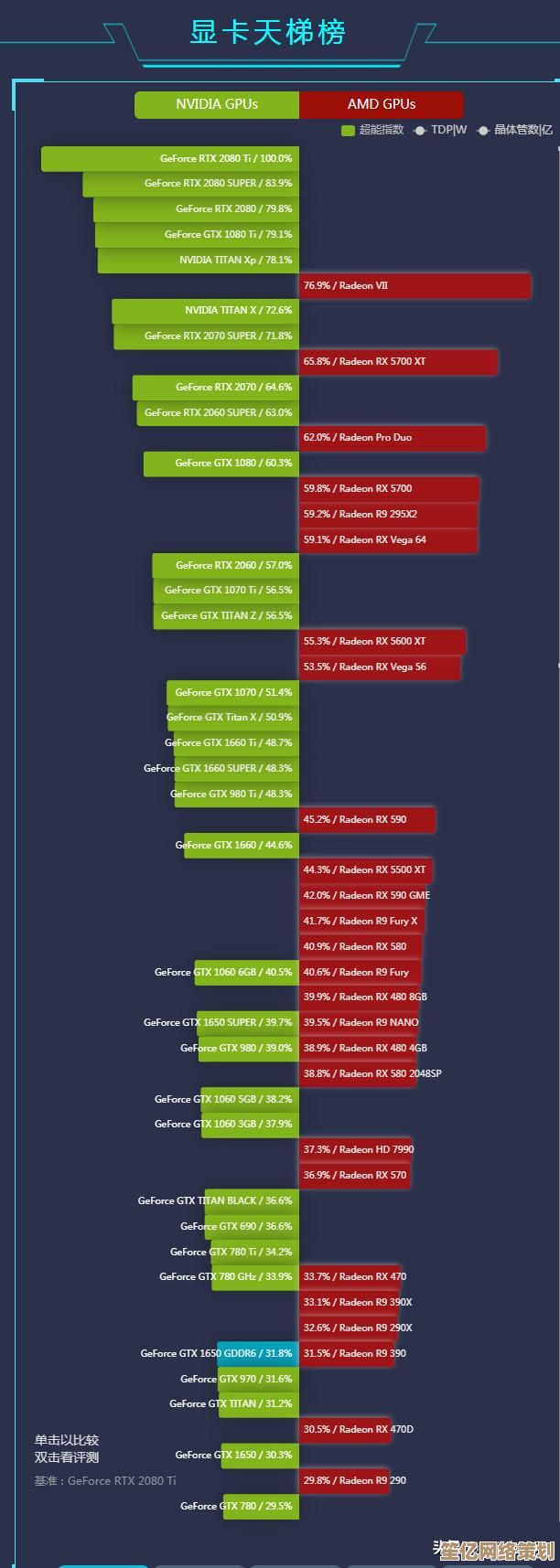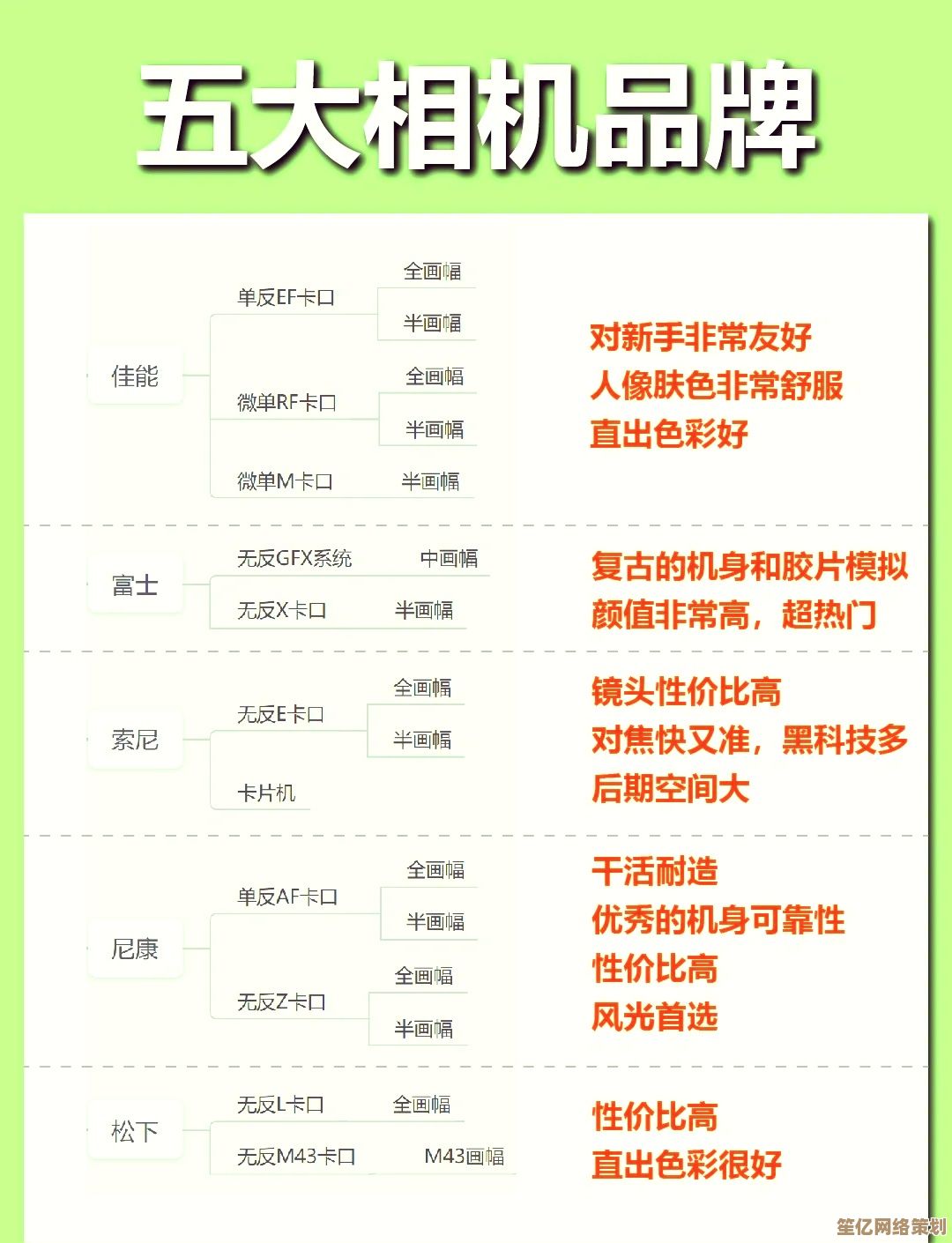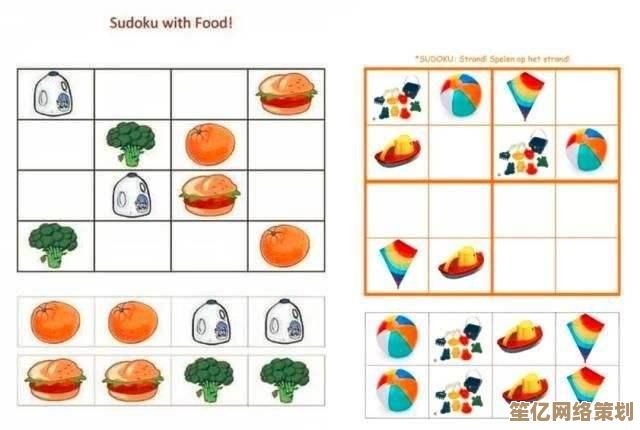提升CorelDRAW操作效率:30个实用快捷键详解与进阶应用指南!
- 问答
- 2025-09-20 02:48:38
- 1
提升CorelDRAW操作效率:30个实用快捷键详解与进阶应用指南!
作为一个长期被CorelDRAW“折磨”又离不开它的设计师,我深刻体会到——快捷键就是生产力,一个不起眼的组合键能让你少点十几次鼠标,甚至避免手抽筋(别问我怎么知道的)。
我就结合自己踩过的坑、偷过的懒,整理出30个最实用的CorelDRAW快捷键,并分享一些进阶骚操作,让你从“勉强能用”进化到“飞起”。
基础但超高频的快捷键(新手必看)
- F2(放大镜):临时放大局部,比滚轮精准,尤其适合微调曲线节点时用。
- F3(缩小):快速回退视图,搭配F2用,比手动缩放快三倍。
- F4(显示全部对象):画布乱了?一键找回所有元素,救急神器。
- Ctrl+G(群组) / Ctrl+U(解组):做LOGO时反复用,解组后记得检查有没有漏掉的子对象(血的教训)。
- Ctrl+D(再制):比复制粘贴更快,还能保持偏移距离,做重复图案时绝了。
个人吐槽:曾经用Ctrl+C/V复制了20个圆,后来发现Ctrl+D一键搞定……浪费的半小时再也回不来了。
进阶玩家的效率武器
- Alt+拖动(复制对象):直接拖拽复制,比右键菜单快,适合快速排列元素。
- Shift+F3(切换视图模式):线框模式下找重叠的路径特别方便,谁用谁知道。
- Ctrl+Shift+Q(轮廓转对象):文字转曲后还能二次编辑轮廓,做特效字必备。
- Alt+Enter(对象属性):秒开属性面板,改填充、轮廓不用满界面找按钮。
- Ctrl+K(拆分对象):比如把文字拆成单个字母,做动态排版时超有用。
案例:有次客户要一个“爆炸式文字”效果,我用Ctrl+K拆分字母后,手动调整间距,比用封套工具更自由。
隐藏的“冷门但炸裂”技巧
- 空格键(临时切换选择工具):正在用形状工具调节点?按空格秒切选择工具,调整完再按空格切回去。
- Ctrl+Shift+A(对齐与分布):对齐面板的快捷键,比鼠标点快,尤其适合多对象排版。
- Shift+F11(均匀填充):快速调出单色填充面板,省去在色板里翻找的时间。
- Ctrl+F7(封套工具):做变形文字或图形时,比自由变换更可控。
- Alt+F8(变换泊坞窗):旋转、缩放、镜像一站式操作,参数化调整超精准。
个人翻车史:曾经不知道Alt+F8,手动旋转了30个元素……结果客户说角度不统一,重做!
自定义快捷键:让你的操作飞起来
CorelDRAW允许自定义快捷键,
- 把常用的“图框精确剪裁”设成Ctrl+E(默认没有快捷键)。
- 将“焊接”改成Ctrl+W,和AI保持一致,减少记忆负担。
设置路径:工具 > 自定义 > 命令 > 快捷键,找到功能后直接分配。
终极建议:别死记,先练这5个
如果你记不住30个,优先掌握:

- F2/F3/F4(视图控制)
- Ctrl+G/Ctrl+U(群组解组)
- Ctrl+D(再制)
- Alt+拖动(快速复制)
- 空格键(临时切换工具)
坚持一周,你的操作速度至少提升50%。
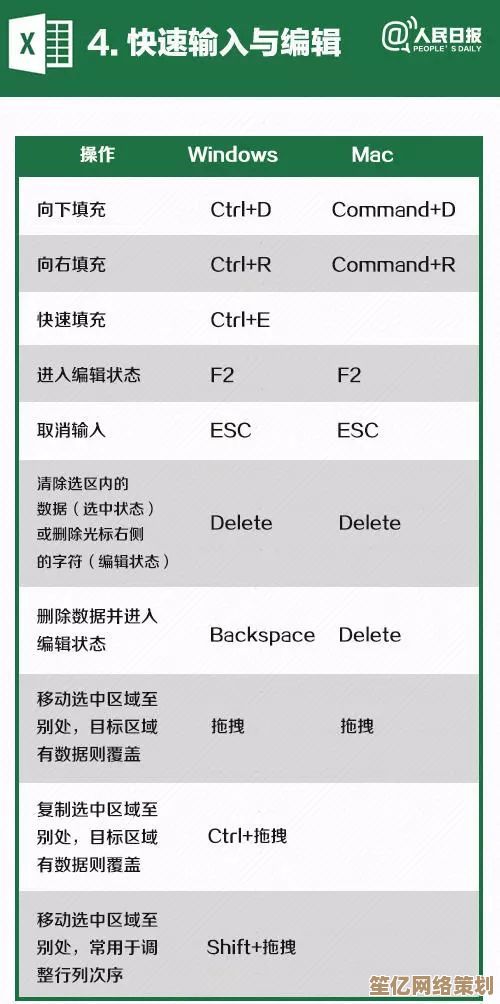
最后的小情绪
说实话,CorelDRAW的快捷键体系不如AI或PS直观,但一旦摸透,效率反而更高(尤其是排版和矢量编辑),刚开始可能会手忙脚乱,但肌肉记忆形成后,你会发现自己再也回不去了。
(别学我,曾经因为懒得学快捷键,通宵改稿……现在想想真是蠢哭了。)
你的CorelDRAW效率瓶颈是哪个操作? 欢迎吐槽交流!
本文由符海莹于2025-09-20发表在笙亿网络策划,如有疑问,请联系我们。
本文链接:http://waw.haoid.cn/wenda/3894.html